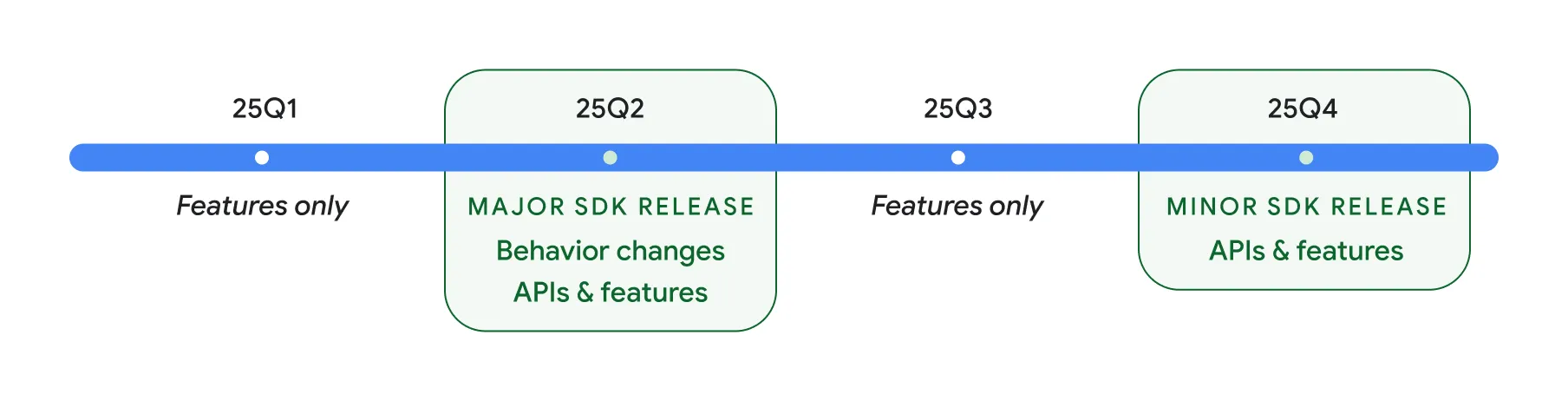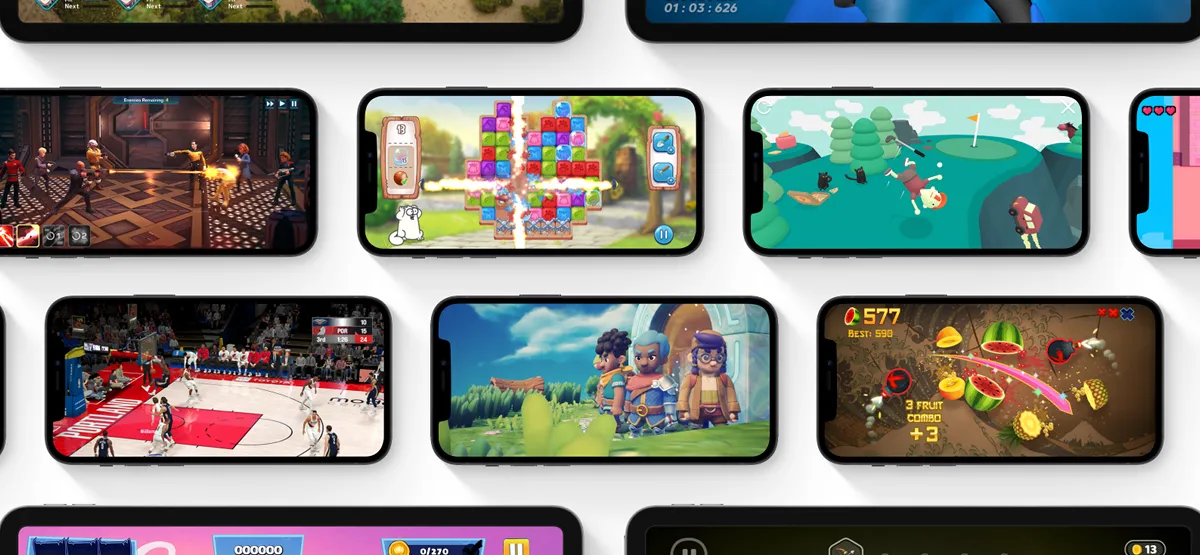Ứng dụng Wallet (Ví) của Apple là một công cụ cực kỳ hữu ích để lưu trữ thẻ tín dụng, thẻ ghi nợ, thẻ khách hàng thân thiết và vé sự kiện của bạn. Tuy nhiên, với sự tiện lợi trong việc thêm các loại thẻ và vé tương thích, ví kỹ thuật số của bạn có thể nhanh chóng trở nên lộn xộn và khó quản lý. Một ví Wallet hỗn loạn, đầy rẫy các loại thẻ, có thể gây khó khăn khi bạn cần truy cập nhanh một loại thẻ hoặc vé cụ thể.
May mắn thay, có những bước đơn giản bạn có thể thực hiện để tổ chức lại ví kỹ thuật số trên iPhone của mình, giúp bạn dễ dàng điều hướng và truy cập nhanh hơn vào loại thẻ hoặc vé bạn cần. Bài viết này sẽ cung cấp hướng dẫn chi tiết về cách quản lý và giữ cho Apple Wallet của bạn luôn ngăn nắp, tiết kiệm thời gian và công sức trong quá trình sử dụng hàng ngày.
Cách Thêm Và Xóa Thẻ Hoặc Vé Trong Apple Wallet
Trước khi bắt tay vào việc tổ chức ví kỹ thuật số của bạn, điều cần thiết là phải biết cách thêm và loại bỏ các loại thẻ và vé khác nhau. May mắn thay, cả hai thao tác này đều rất dễ thực hiện, mặc dù cách thêm chúng có thể khác nhau tùy thuộc vào nguồn gốc của thẻ.
Để thêm thẻ ghi nợ, tín dụng, thẻ giao thông công cộng hoặc thẻ ID, bạn chỉ cần chạm vào biểu tượng dấu cộng (+) ở góc trên bên phải của ứng dụng Wallet, sau đó chọn loại thẻ và làm theo hướng dẫn trên màn hình. Hãy nhớ rằng thẻ ID kỹ thuật số và giấy phép lái xe hiện chỉ khả dụng ở một số tiểu bang nhất định tại Hoa Kỳ, vì vậy hãy kiểm tra tính đủ điều kiện của tiểu bang bạn trước khi cố gắng thêm một thẻ.
Đối với việc nhập thẻ khách hàng thân thiết hoặc thẻ thành viên từ các cửa hàng, phòng tập gym hay chuỗi đồ ăn, bạn sẽ cần lấy chúng từ ứng dụng gốc của công ty – điều này có nghĩa là bạn sẽ phải tải ứng dụng của họ trước. Tuy nhiên, không phải tất cả các công ty đều hỗ trợ Apple Wallet, vì vậy nếu bạn muốn số hóa tất cả thẻ thành viên và khách hàng thân thiết của mình, bạn có thể sử dụng một ứng dụng bên thứ ba như một giải pháp thay thế.
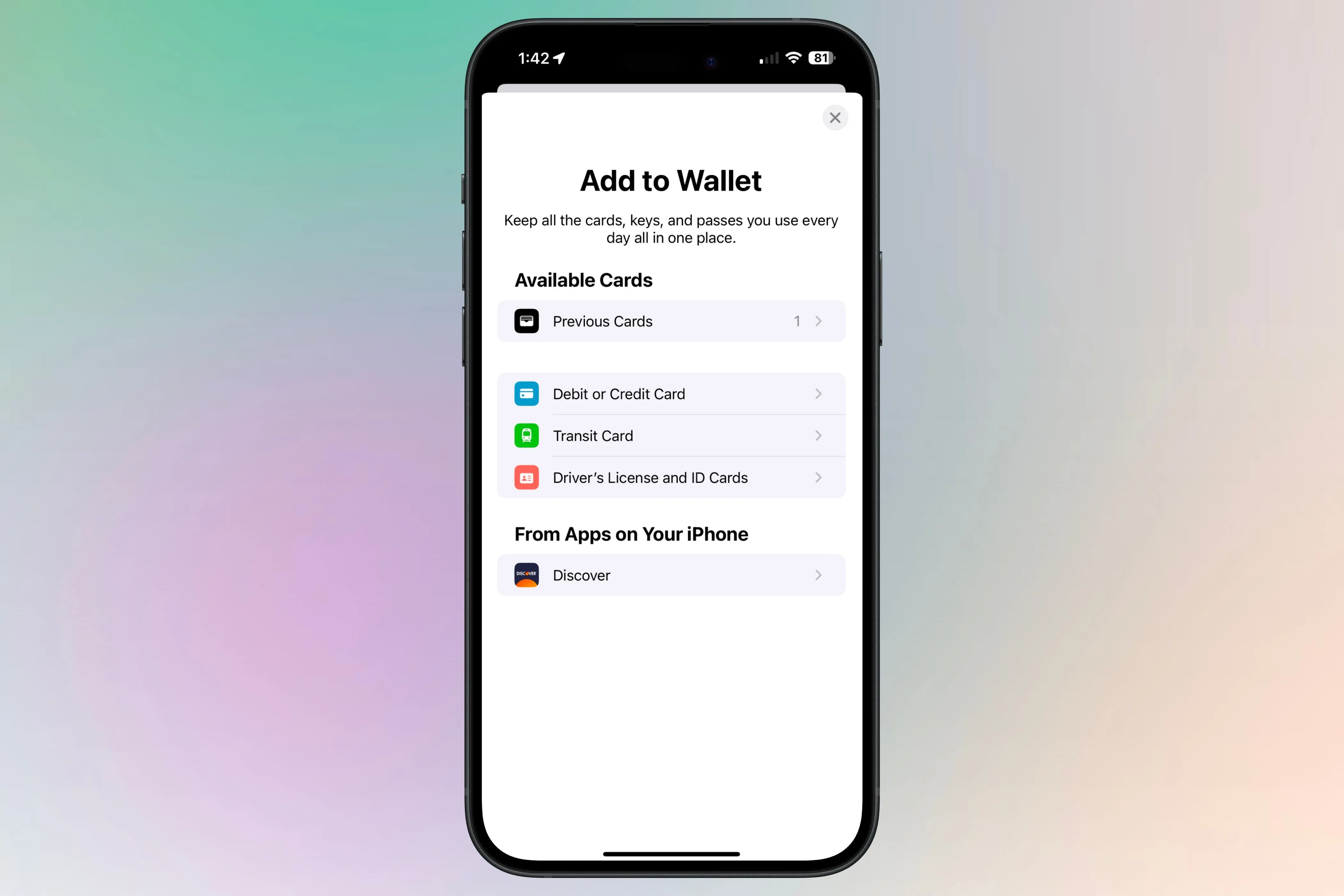 Thao tác thêm thẻ tín dụng hoặc ghi nợ vào Apple Wallet trên iPhone
Thao tác thêm thẻ tín dụng hoặc ghi nợ vào Apple Wallet trên iPhone
Mặc dù bạn có thể thêm thẻ tín dụng hoặc ghi nợ theo cách thủ công bằng cách nhập thông tin của mình, một số nhà cung cấp thẻ – như Discover và Chase – cho phép bạn thêm thẻ trực tiếp vào ứng dụng Wallet từ ứng dụng của họ. Điều này có thể tiết kiệm thời gian và thậm chí cho phép bạn sử dụng thẻ của mình thông qua Apple Pay trước khi phiên bản vật lý đến tay.
Vé sự kiện, chẳng hạn như vé xem phim hoặc vé hòa nhạc, thường sẽ được nhập từ ứng dụng mà bạn đã mua chúng – ví dụ như AMC hoặc Ticketmaster. Tuy nhiên, bạn cũng có thể nhận được một email kèm theo liên kết để thêm chúng trực tiếp vào ví kỹ thuật số của mình.
Nếu bạn cần xóa một thẻ, vé hoặc pass, các bước thực hiện đều tương tự nhau. Đối với vé hoặc pass, hãy chạm vào biểu tượng ba chấm ở góc trên bên phải và chọn “Xóa Pass” (Remove Pass). Đối với thẻ, hãy chạm vào biểu tượng ba chấm tương tự, chọn “Chi tiết thẻ” (Card Details), sau đó chạm vào “Xóa Thẻ” (Remove Card) ở phía dưới.
Sắp Xếp Lại Thẻ Và Vé Để Dễ Truy Cập
Khi bạn thêm một pass hoặc thẻ mới vào ứng dụng Wallet, nó thường xuất hiện ở đầu danh sách. Tuy nhiên, đây có thể không phải lúc nào cũng là vị trí hiệu quả nhất, tùy thuộc vào tần suất bạn sử dụng nó. Để giải quyết vấn đề này, bạn có thể dễ dàng thay đổi thứ tự của thẻ và pass trong ví của mình.
Sau khi thêm thẻ hoặc pass, hãy tìm nó trong ứng dụng Wallet, sau đó chạm và giữ. Mục đó sẽ nhấc lên một chút để cho thấy rằng nó đã được chọn. Từ đó, bạn kéo nó lên hoặc xuống để thay đổi vị trí. Khi bạn tìm thấy vị trí phù hợp, hãy thả tay và nó sẽ cố định ở đó.
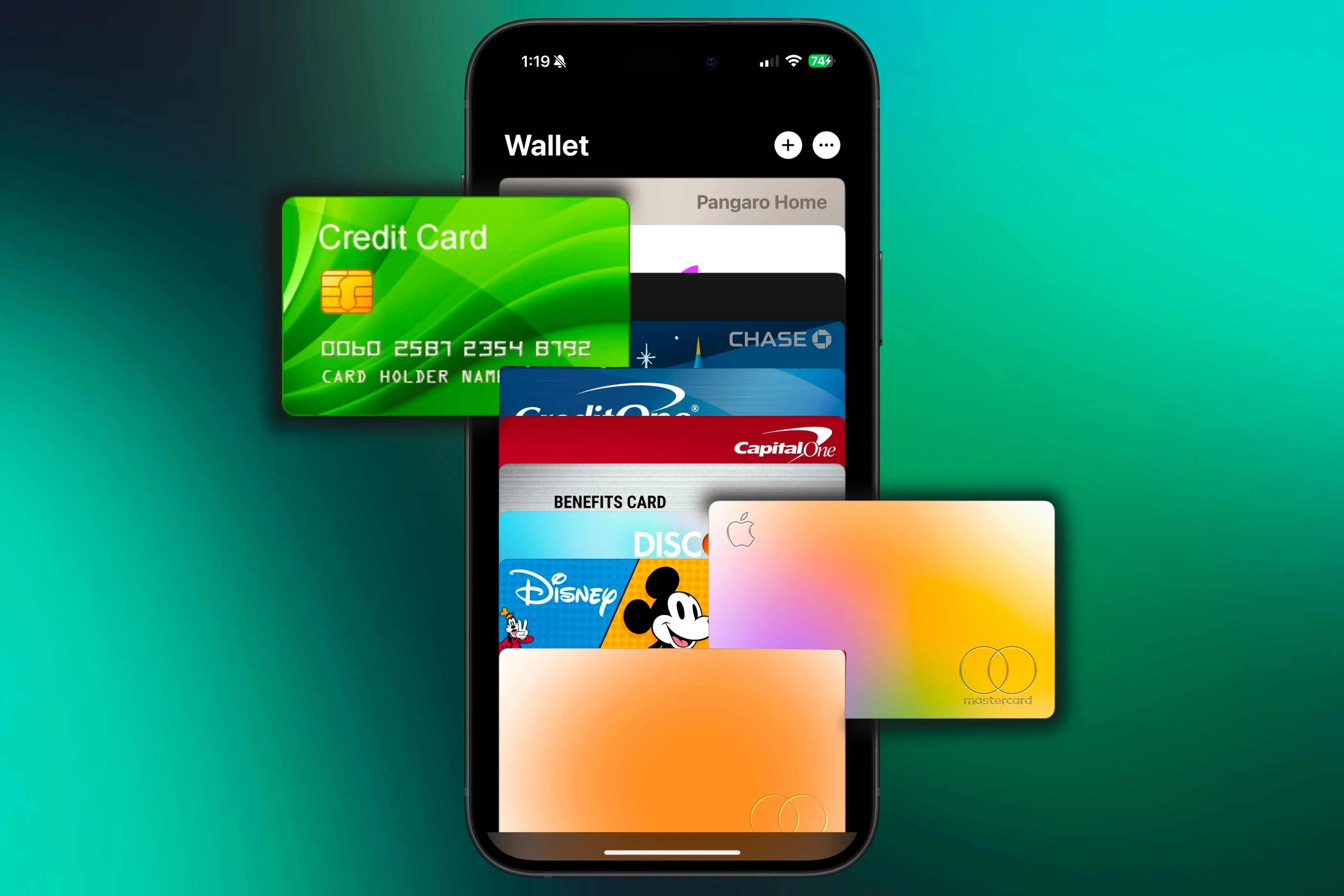 Giao diện Apple Wallet với nhiều thẻ đang được sắp xếp lại vị trí trên iPhone
Giao diện Apple Wallet với nhiều thẻ đang được sắp xếp lại vị trí trên iPhone
Tuy nhiên, xin lưu ý rằng bạn không thể trộn thẻ thanh toán với pass và vé, hoặc ngược lại. Mỗi loại mục sẽ nằm trong phần riêng của nó. Các loại thẻ như khóa nhà kỹ thuật số, khóa ô tô, thẻ tín dụng, thẻ ghi nợ và thẻ quà tặng sẽ nằm ở phía trên cùng của ứng dụng Wallet. Trong khi đó, các thẻ khách hàng thân thiết, pass sự kiện và vé sẽ được nhóm riêng ở phía dưới.
Mặc dù một số người có thể nghĩ rằng việc sắp xếp ví kỹ thuật số không phải là một vấn đề lớn, nhưng nó có thể khá tiện dụng. Ví dụ, bạn có thể di chuyển thẻ thành viên phòng tập gym của mình lên đầu phần để dễ dàng truy cập hoặc di chuyển thẻ có thiết kế yêu thích xuống dưới để bạn có thể xem toàn bộ thiết kế của nó.
Bất kể bạn chọn cách sắp xếp ví kỹ thuật số của mình như thế nào, việc thiết lập nó với khả năng truy cập dễ dàng trong tâm trí sẽ giúp bạn tiết kiệm thời gian và rắc rối khi bạn cần tìm thứ mình đang tìm kiếm một cách nhanh chóng.
Đặt Thẻ Thanh Toán Mặc Định Trong Apple Pay
Một trong những tính năng tốt nhất của ứng dụng Wallet là khả năng kết nối với Apple Pay. Tuy nhiên, nó còn hơn cả việc chỉ thêm thẻ. Bạn cũng có thể chọn thẻ nào bạn muốn sử dụng làm thẻ mặc định của mình.
Việc đặt một thẻ làm mặc định cho phép nó tự động xuất hiện khi bạn nhấp đúp vào nút nguồn để mở Apple Pay. Điều này có thể giúp bạn tiết kiệm thời gian bằng cách loại bỏ nhu cầu chọn thẻ sử dụng thường xuyên nhất mỗi khi bạn thanh toán thủ công.
Để đặt thẻ mặc định của bạn, hãy mở ứng dụng Cài đặt (Settings) và cuộn xuống “Wallet & Apple Pay”. Tại đó, cuộn đến phần “Mặc định Giao dịch” (Transaction Defaults), chạm vào “Thẻ Mặc định” (Default Card) và chọn thẻ bạn muốn sử dụng.
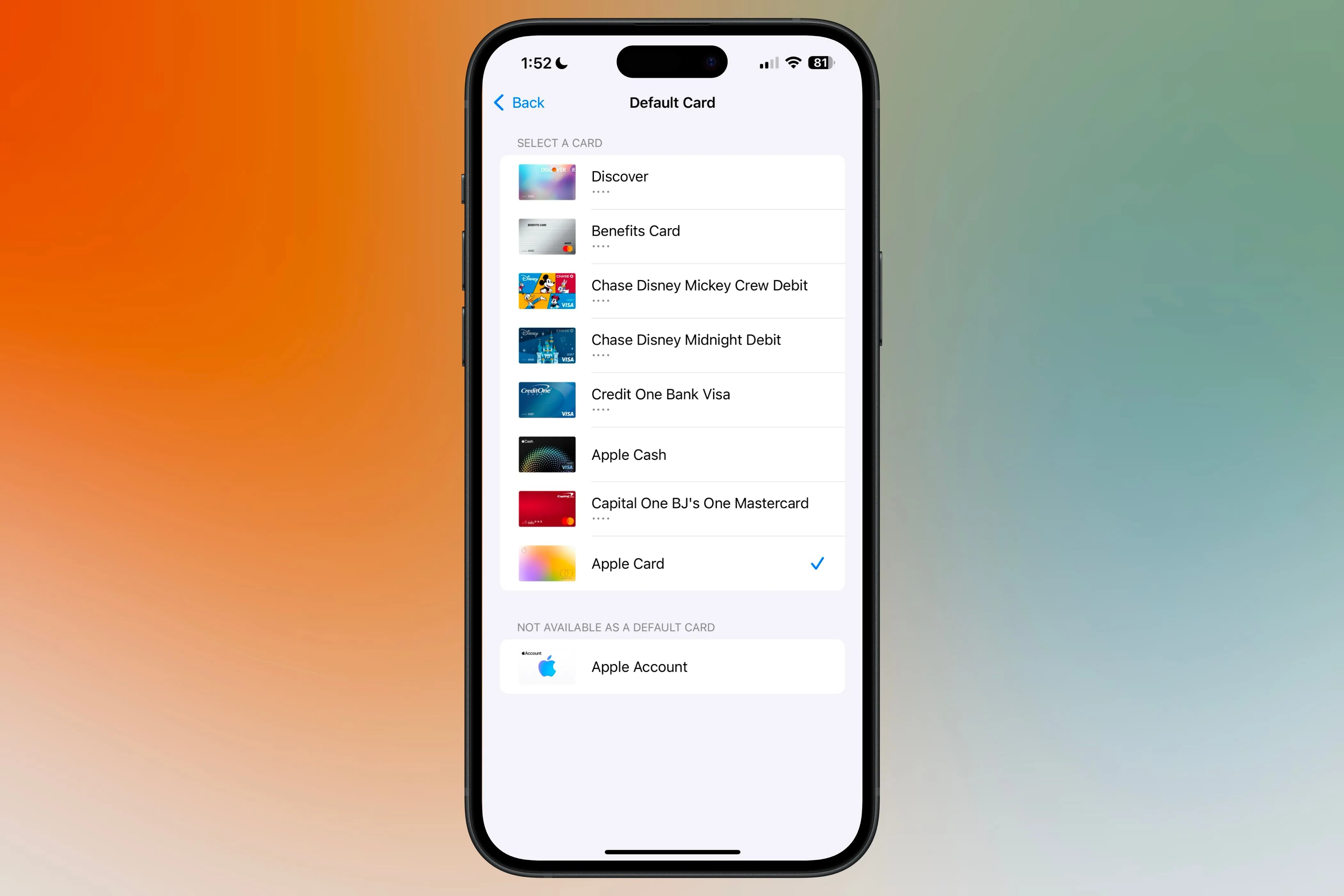 Cài đặt chọn thẻ thanh toán mặc định trong ứng dụng Wallet và Apple Pay trên iPhone
Cài đặt chọn thẻ thanh toán mặc định trong ứng dụng Wallet và Apple Pay trên iPhone
Một cách khác để đặt thẻ làm mặc định là kéo nó xuống cuối cùng của chồng thẻ trong ứng dụng Wallet của bạn. Khi đó, một lời nhắc sẽ xuất hiện, thông báo rằng thẻ đó đã được đặt làm thẻ mặc định bạn đã chọn. Việc di chuyển thẻ đó lên trên sẽ làm cho thẻ tiếp theo trong hàng trở thành mặc định và thông báo tương tự sẽ xuất hiện.
Cho Phép Vé Và Thẻ Hiện Trên Màn Hình Khóa iPhone
Mặc dù mọi người có thể sử dụng ứng dụng Wallet chủ yếu cho thẻ tín dụng và ghi nợ của họ, nhưng các loại vé và pass lại có một lợi thế lớn hơn so với thẻ thanh toán: chúng có thể được gợi ý trên màn hình khóa của bạn dựa trên ngày, giờ và vị trí hiện tại.
Để bật tính năng này, hãy mở ứng dụng Wallet, chạm vào pass bạn muốn tự động hiển thị, sau đó chạm vào ba chấm ở góc trên bên phải và chọn “Thông báo” (Notifications). Từ đó, bật tùy chọn “Gợi ý trên Màn hình khóa” (Suggest on Lock Screen).
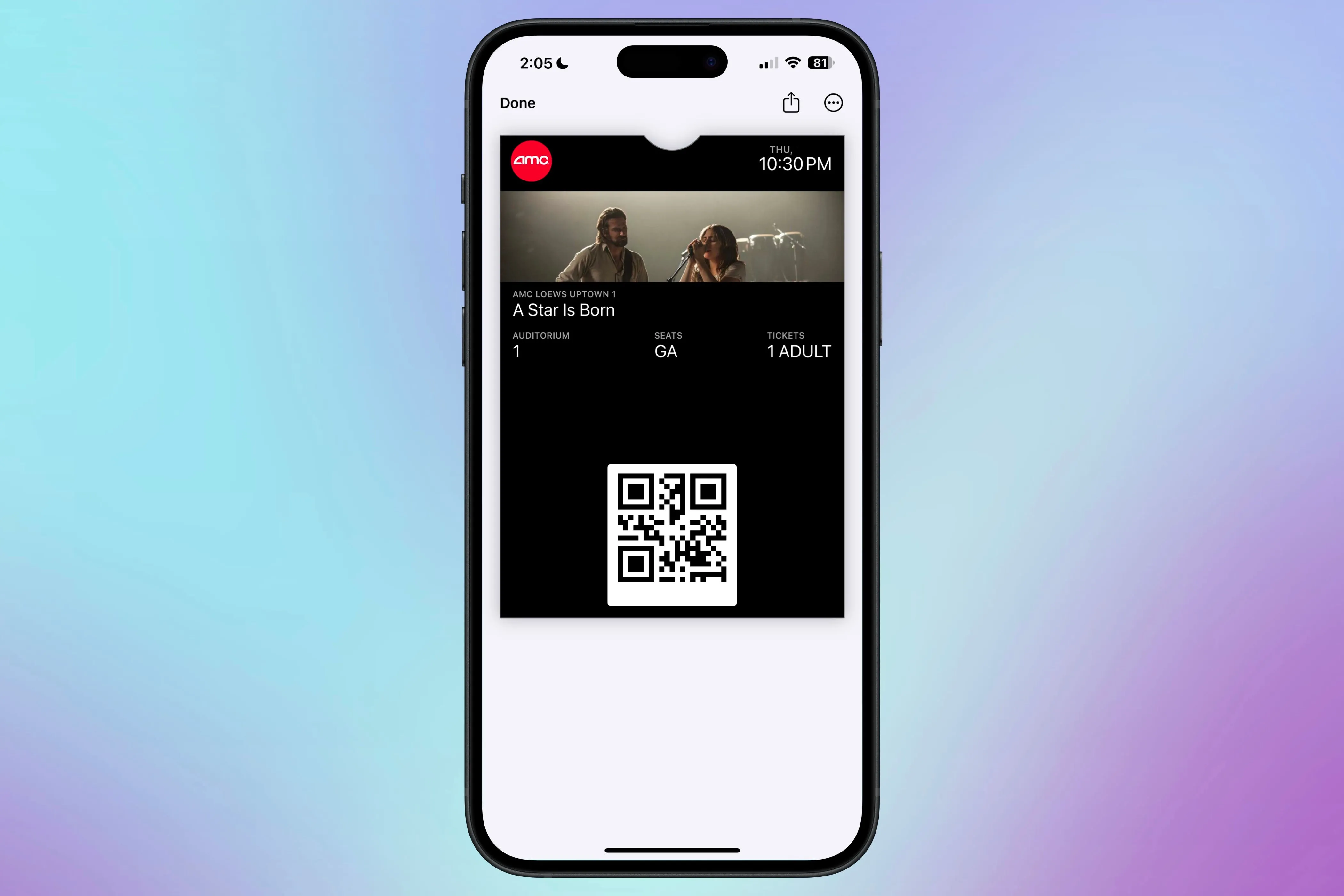 Vé xem phim "A Star Is Born" từ AMC hiển thị trong ứng dụng Apple Wallet, minh họa tính năng hiển thị trên màn hình khóa
Vé xem phim "A Star Is Born" từ AMC hiển thị trong ứng dụng Apple Wallet, minh họa tính năng hiển thị trên màn hình khóa
Tính năng này rất tuyệt vời cho việc truy cập dễ dàng, vì bạn không cần phải lục tung ứng dụng Wallet – pass phù hợp sẽ tự động xuất hiện trên màn hình khóa của bạn, sẵn sàng để sử dụng. Ví dụ, khi bạn đang thanh toán tại một cửa hàng tạp hóa, thẻ khách hàng thân thiết của bạn sẽ xuất hiện trên màn hình khóa để truy cập và quét nhanh chóng.
Điều tương tự cũng áp dụng cho vé sự kiện: nếu bạn ở gần một địa điểm như rạp chiếu phim AMC, vé xem phim của bạn sẽ xuất hiện trên màn hình khóa và bạn có thể chạm vào nó để hiển thị thông tin mà không cần phải tìm kiếm.
Nếu bạn không muốn điều này xảy ra, bạn có thể tắt tính năng này bằng cách lặp lại các bước tương tự như khi bật và tắt “Gợi ý trên Màn hình khóa”.
Nhóm Các Vé Có Đặc Điểm Tương Tự (Sử Dụng Ứng Dụng Bên Thứ Ba)
Một cách khác để tổ chức ví kỹ thuật số của bạn là nhóm các pass khác nhau theo danh mục. Tuy nhiên, Apple không cung cấp tính năng này một cách tự nhiên trong ứng dụng Wallet.
Để thực hiện điều này, bạn sẽ cần sử dụng một ứng dụng bên thứ ba, chẳng hạn như Pass2U. Với ứng dụng miễn phí này, bạn có thể tạo các pass cá nhân hóa để nhập vào ứng dụng Wallet và tổ chức chúng thành các nhóm. Tuy nhiên, bạn chỉ có thể nhóm các pass mà bạn đã tạo trong ứng dụng đó, chứ không phải các pass đã có sẵn từ các ứng dụng khác.
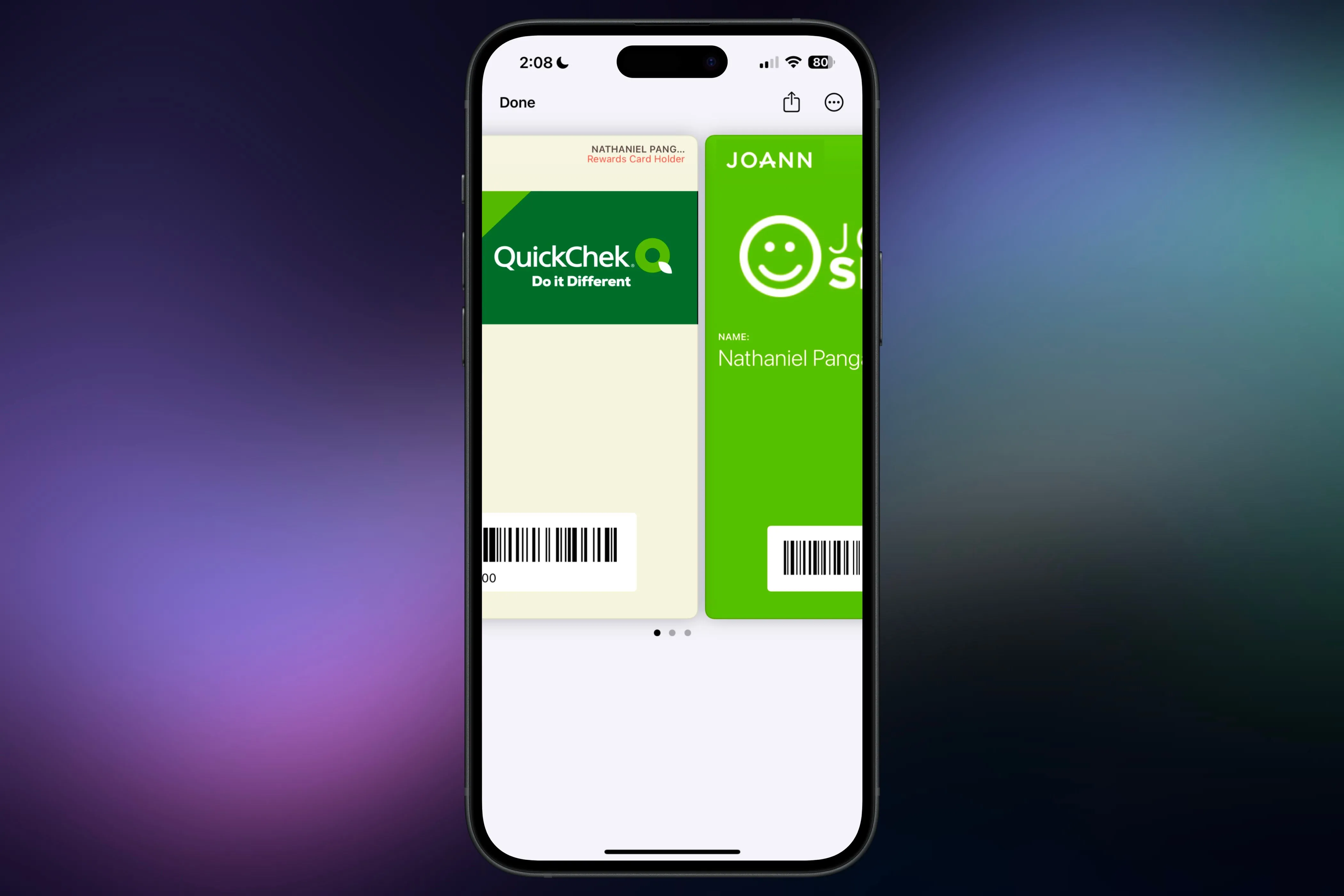 Giao diện ứng dụng Pass2U hiển thị tính năng nhóm các loại vé và thẻ thành viên để sắp xếp trong Apple Wallet
Giao diện ứng dụng Pass2U hiển thị tính năng nhóm các loại vé và thẻ thành viên để sắp xếp trong Apple Wallet
Đây là một ý tưởng hay nếu bạn muốn nhóm tất cả thẻ khách hàng thân thiết của mình vào một phần và tất cả thẻ thành viên của bạn vào một phần khác. Nó sẽ không làm cho ví kỹ thuật số của bạn trông quá chật chội và cho phép bạn tổ chức nó như một hệ thống tập tin. Cho đến khi Apple thêm tính năng này một cách tự nhiên, đây là cách tốt nhất để tổ chức pass của bạn một cách chi tiết hơn. Giống như cách bạn nhóm thẻ vào các ngăn khác nhau trong ví vật lý của mình, bạn cũng nên làm điều tương tự cho ví kỹ thuật số.
Khi Apple tiếp tục mở rộng những gì bạn có thể làm trong ứng dụng Wallet, không khó để nghĩ rằng các loại thẻ khác sẽ tương thích với nó trong tương lai. Ngoài ra, khi nhiều tiểu bang cung cấp ID kỹ thuật số, nhiều người có thể thêm chúng vào ví kỹ thuật số của họ để tiện lợi hơn.
Với những điều này trong tâm trí, việc biết cách tổ chức ví của bạn và hiểu rõ ràng vị trí của từng thẻ, pass hoặc vé có thể giúp bạn điều hướng nó một cách nhanh chóng khi bạn cần một loại cụ thể. Bất kể bạn có năm thẻ hay hai mươi thẻ trong ứng dụng Wallet, việc giữ cho nó được tổ chức và làm quen với ví kỹ thuật số của mình luôn là một ý tưởng hay.